|
|||||||||||||||||||||||||||||||||||||||||||||||||||||||||||||||||||||||||||||||||||||||||||||||||||||||||||||
Software |
E' descritto il programma con cui funziona il plotter. |
 |
|||||||||||||||||||||||||||||||||||||||||||||||||||||||||||||||||||||||||||||||||||||||||||||||||||||||||||
Hardware |
Sono descritti i dettagli tecnici e i pezzi di cui avete bisogno per costruire un plotter. |
||||||||||||||||||||||||||||||||||||||||||||||||||||||||||||||||||||||||||||||||||||||||||||||||||||||||||||
Costruzione meccanica |
|||||||||||||||||||||||||||||||||||||||||||||||||||||||||||||||||||||||||||||||||||||||||||||||||||||||||||||
|
-Il circuito per il comando dei motori -Il 'timer' - Il generatore di ritardo |
||||||||||||||||||||||||||||||||||||||||||||||||||||||||||||||||||||||||||||||||||||||||||||||||||||||||||||
Utilità |
A cosa serve |
||||||||||||||||||||||||||||||||||||||||||||||||||||||||||||||||||||||||||||||||||||||||||||||||||||||||||||
Link's |
|||||||||||||||||||||||||||||||||||||||||||||||||||||||||||||||||||||||||||||||||||||||||||||||||||||||||||||
Il programma seguente è scritto in Visual Basic 6 e si può
scaricare gratis qui ( ifrim_plotter.zip -26Kb). Il file zip
contiene l'eseguibile e il file inpout32.dll necessario per interfacciare il programma con la porta parallela (LPT). |
|||||||||||||||||||||||||||||||||||||||||||||||||||||||||||||||||||||||||||||||||||||||||||||||||||||||||||||
|
|||||||||||||||||||||||||||||||||||||||||||||||||||||||||||||||||||||||||||||||||||||||||||||||||||||||||||||
| 1. plotter.exe (470kb) 2. plotter.c00 (470kb) 3. plotter.c01 (470kb) 4. plotter.c02 (388kb) |
Ho diviso il programma in quattro file perché il server non ospita i file più grandi di 500kb. Salvate questi quattro file nella stesa cartella. Se il programma non trova il secondo file verificate se i file hanno l'estensione giusta. Per scaricarli vi consiglio di usare un Manager per download. | ||||||||||||||||||||||||||||||||||||||||||||||||||||||||||||||||||||||||||||||||||||||||||||||||||||||||||||
Il programma è stato testato (con successo) su Windows 95 (OSR2) e Windows 98. |
|||||||||||||||||||||||||||||||||||||||||||||||||||||||||||||||||||||||||||||||||||||||||||||||||||||||||||||
|
Main form |
||||||||||||||||||||||||||||||||||||||||||||||||||||||||||||||||||||||||||||||||||||||||||||||||||||||||||||
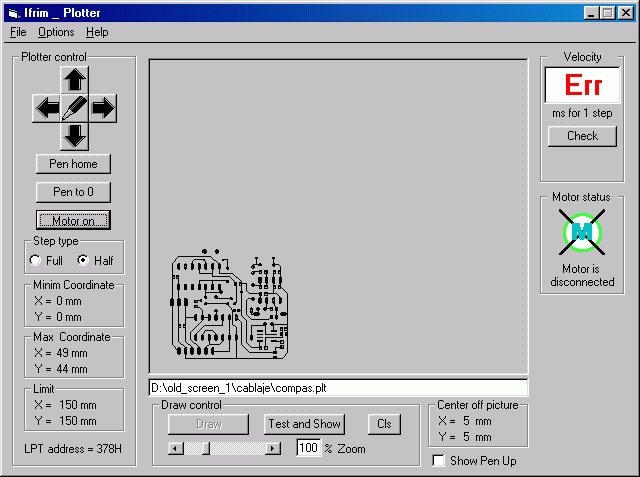 |
|||||||||||||||||||||||||||||||||||||||||||||||||||||||||||||||||||||||||||||||||||||||||||||||||||||||||||||
Settings form |
|||||||||||||||||||||||||||||||||||||||||||||||||||||||||||||||||||||||||||||||||||||||||||||||||||||||||||||
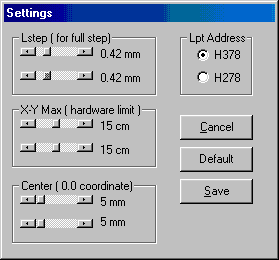 Questa è la forma settings del programma. Essa può essere attivata nel menù Options della forma main.
Al suo interno si possono impostare: la grandezza del passo dei motori, le dimensioni massime delle immagini
che possono essere stampate, l'indirizzo della porta parallela alla quale è connesso il plotter,
così come la posizione delle coordinate 0.0 rispetto all'angolo in basso a sinistra della superficie in cui si visualizza l'immagine (offset). Le modifiche apportate possono essere salvate (SAVE ) o si possono eliminare (Cancel ).
Per far ritornare le impostazioni stabilite dal programmatore si usa il tasto Default. Questa è la forma settings del programma. Essa può essere attivata nel menù Options della forma main.
Al suo interno si possono impostare: la grandezza del passo dei motori, le dimensioni massime delle immagini
che possono essere stampate, l'indirizzo della porta parallela alla quale è connesso il plotter,
così come la posizione delle coordinate 0.0 rispetto all'angolo in basso a sinistra della superficie in cui si visualizza l'immagine (offset). Le modifiche apportate possono essere salvate (SAVE ) o si possono eliminare (Cancel ).
Per far ritornare le impostazioni stabilite dal programmatore si usa il tasto Default. |
|||||||||||||||||||||||||||||||||||||||||||||||||||||||||||||||||||||||||||||||||||||||||||||||||||||||||||||
|
|||||||||||||||||||||||||||||||||||||||||||||||||||||||||||||||||||||||||||||||||||||||||||||||||||||||||||||
|
|||||||||||||||||||||||||||||||||||||||||||||||||||||||||||||||||||||||||||||||||||||||||||||||||||||||||||||
|
|||||||||||||||||||||||||||||||||||||||||||||||||||||||||||||||||||||||||||||||||||||||||||||||||||||||||||||
|
|||||||||||||||||||||||||||||||||||||||||||||||||||||||||||||||||||||||||||||||||||||||||||||||||||||||||||||
La disposizione e il significato dei piedini della porta parallela |
|||||||||||||||||||||||||||||||||||||||||||||||||||||||||||||||||||||||||||||||||||||||||||||||||||||||||||||
|
|||||||||||||||||||||||||||||||||||||||||||||||||||||||||||||||||||||||||||||||||||||||||||||||||||||||||||||
Schema di connessione dei motori passo passo alla porta parallela del computer |
|||||||||||||||||||||||||||||||||||||||||||||||||||||||||||||||||||||||||||||||||||||||||||||||||||||||||||||
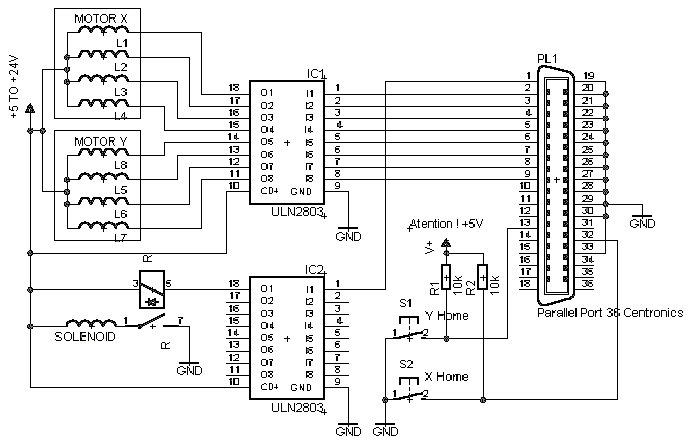 |
|||||||||||||||||||||||||||||||||||||||||||||||||||||||||||||||||||||||||||||||||||||||||||||||||||||||||||||
Lo schema di connessione dei motori alla porta parallela del computer è classico e può essere modificato in base alle componenti disponibili. Nel caso in cui si vogliano fare delle modifiche allo schema di sopra bisogna tener conto dei valori massimi della corrente supportata dalla porta parallela (~4mA) così come delle tensioni applicate a questa (0-5V per i piedini dell'entrata). Più informazioni sulla porta parallela possono essere trovate sul sito http://www.lvr.com . |
|||||||||||||||||||||||||||||||||||||||||||||||||||||||||||||||||||||||||||||||||||||||||||||||||||||||||||||
Schema del timer esterno |
|||||||||||||||||||||||||||||||||||||||||||||||||||||||||||||||||||||||||||||||||||||||||||||||||||||||||||||
|
|||||||||||||||||||||||||||||||||||||||||||||||||||||||||||||||||||||||||||||||||||||||||||||||||||||||||||||
Ho costruito questo plotter per il bisogno di disegnare più rapidamente ed esteticamente, i circuiti dei montaggi elettronici che costruisco. Per il progetto dei circuiti uso il soft "EAGLE Layout Editor 4.03" che si può ottenere gratis da internet. Più dettagli si trovano sul sito http://www.cadsoft.de/freeware.htm . Dopo la progettazione dei circuiti, questo viene esportato anche in formato HPGL, scegliendo dal menù "File"-> "CAM Processor".... I circuiti che verranno salvati in formato HPGL possono essere ruotati e specchiati all'interno dello stesso programma (Cam Processor). Sempre qui si può scegliere il diametro della penna con cui si disegna per ottenere lo spessore desiderato dei percorsi che saranno disegnati. |
|||||||||||||||||||||||||||||||||||||||||||||||||||||||||||||||||||||||||||||||||||||||||||||||||||||||||||||
Altre soluzioni costruttive e altri programmi si possono trovare ai seguenti indirizzi : |
|||||||||||||||||||||||||||||||||||||||||||||||||||||||||||||||||||||||||||||||||||||||||||||||||||||||||||||
1. L'intero contenuto del sito web Ŕ fornito a titolo informativo e ed Ŕ protetto da copyright;
2. E' pertanto vietato copiare, pubblicare e utilizzare i contenuti presenti senza citarne la fonte ed Ŕ severamente vietato servirsene a scopo commerciale senza il consenso scritto dell'autore;
3. Tutto il materiale contenuto in queste pagine pu˛ essere liberamente consultato, salvato per uso personale e modificato rispettando la condizione precedente (2.);
4. Ifrim Valentin non si assume alcun tipo di responsabilitÓ per danni di qualsiasi tipo derivanti dall'uso, riferimento a, o affidamento sulle informazioni contenute all'interno del sito;
5. Sebbene sul presente sito web siano pubblicati link che forniscono accesso diretto ad altre risorse Internet, tra cui siti web, Ifrim Valentin non Ŕ responsabile per l'accuratezza o il contenuto delle informazioni contenute in questi siti;
6. Tutti i marchi riportati appartengono ai legittimi proprietari.
 L'insieme dell'asse X è interamente recuperato da una vecchia stampante con aghi
( 2 assi , supporto, cuscinetti, motore, cinta, cavo flessibile).
Per lo spostamento sull'asse Y dell'insieme, costituito dai meccanismi dell'asse X e Z, ho usato 10 cuscinetti che rullano su 2 assi perfettamente paralleli. I cuscinetti sono posti a "V", come si può vedere nelle immagini sotto.
Questi cuscinetti sono recuperati dagli hard disk e dalle unità floppy (5¼")
più vecchi. I componenti necessari all'asse Y sono in gran parte recuperabili da una stampante a getto di inchiostro.
Dalla stessa stampante ho usato il modulo di alimentazione che ha le tensioni di uscita di +5V ( per il timer ) e +24V - 1,5A (per alimentare i motori e il "solenoid"). Per l'asse Z ho usato gli assi e le guide di un'unità cd-rom.
L'insieme dell'asse X è interamente recuperato da una vecchia stampante con aghi
( 2 assi , supporto, cuscinetti, motore, cinta, cavo flessibile).
Per lo spostamento sull'asse Y dell'insieme, costituito dai meccanismi dell'asse X e Z, ho usato 10 cuscinetti che rullano su 2 assi perfettamente paralleli. I cuscinetti sono posti a "V", come si può vedere nelle immagini sotto.
Questi cuscinetti sono recuperati dagli hard disk e dalle unità floppy (5¼")
più vecchi. I componenti necessari all'asse Y sono in gran parte recuperabili da una stampante a getto di inchiostro.
Dalla stessa stampante ho usato il modulo di alimentazione che ha le tensioni di uscita di +5V ( per il timer ) e +24V - 1,5A (per alimentare i motori e il "solenoid"). Per l'asse Z ho usato gli assi e le guide di un'unità cd-rom. 




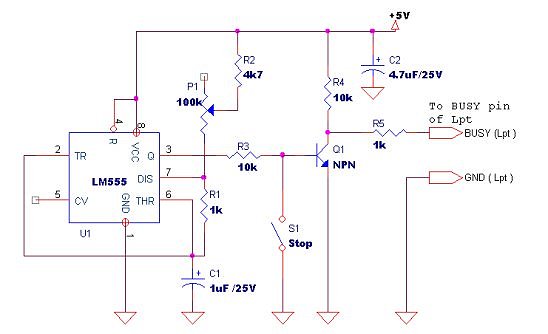 Il ruolo del timer è quello di stabilire in quanto tempo il programma
invia un nuovo commando al hardware (attraverso la porta parallela).
Con l'aiuto di questo circuito si regola la velocità di disegno
(durata tra due passi consecutivi ai motori).
Ho usato un timer esterno (non uno software, che in visual basic è limitato)
perché questo permette di modificare la velocità durante il tempo
del disegno (perfino la fermata del disegno) indipendentemente dallo stato
del computer.
Il ruolo del timer è quello di stabilire in quanto tempo il programma
invia un nuovo commando al hardware (attraverso la porta parallela).
Con l'aiuto di questo circuito si regola la velocità di disegno
(durata tra due passi consecutivi ai motori).
Ho usato un timer esterno (non uno software, che in visual basic è limitato)
perché questo permette di modificare la velocità durante il tempo
del disegno (perfino la fermata del disegno) indipendentemente dallo stato
del computer.